Πώς να συνδεθείτε στο Διαδίκτυο μέσω ενός μόντεμ τηλεφώνου. Πώς να συνδέσετε το τηλέφωνό σας ως μόντεμ στον υπολογιστή σας
Γεια σε όλους! Σύγχρονα smartphonesΈχουν μάθει από καιρό όχι μόνο να έχουν πρόσβαση στο Διαδίκτυο, αλλά και να ενεργούν ως μεσάζοντες, ένα είδος μόντεμ ή ακόμα και δρομολογητές για άλλες συσκευές. Κάποτε, αυτές οι λειτουργίες ήταν κάτι το απίστευτο. Ο συγγραφέας αυτών των γραμμών θυμάται πώς το 2005 πήρε στα χέρια του ένα Nokia 3220 με ενσωματωμένο μόντεμ EDGE και ήταν θαύμα να έχει πρόσβαση στο Διαδίκτυο μέσω κινητό τηλέφωνοοπουδήποτε.
Σήμερα όλα είναι πολύ πιο απλά τόσο με δίκτυα όσο και με συσκευές. Τα smartphone με πρόσβαση στο Διαδίκτυο είναι εύκολα στη χρήση ως μόντεμ ή δρομολογητές, ανεξάρτητα από το λειτουργικό σύστημα. Ας εξετάσουμε πώς μπορεί να γίνει αυτό.
Ενσύρματη μέθοδος
Πλέον προφανής τρόποςμεταφορά του Διαδικτύου μέσω τηλεφώνου σε υπολογιστή - ενσύρματη σύνδεση. Αυτή η μέθοδος έχει πολλά πλεονεκτήματα:
- Το τηλέφωνο δεν αποφορτίζεται κατά τη λειτουργία, αλλά, αντίθετα, επαναφορτίζεται
- Η σύνδεση καλωδίου είναι ασφαλέστερη επειδή δεν μπορεί να συνδεθεί απαρατήρητη
- Η ταχύτητα του Διαδικτύου είναι μεγαλύτερη (αν και αυτό είναι αισθητό μόνο σε δίκτυα 4G)
- Μπορείτε να συνδέσετε τον υπολογιστή σας όχι μόνο σε κυψελοειδές δίκτυο, αλλά και στο Wi-Fi, χρησιμοποιώντας ένα smartphone ως προσαρμογέα (ο συγγραφέας το έκανε όταν η μονάδα Wi-Fi κάηκε στο φορητό υπολογιστή του)
Υπάρχουν όμως και μειονεκτήματα:
- Smartphone και υπολογιστής θα πρέπει να είναι κοντά
- Μόνο μία συσκευή μπορεί να συνδεθεί μέσω καλωδίου κάθε φορά
Πως να το κάνεις;
Εάν έχετε smartphone Android:
- Συνδέστε το smartphone σας στον υπολογιστή σας μέσω USB
- Ανοίξτε τις Ρυθμίσεις, την ενότητα "Δίκτυα" (ή στην κορυφή), το στοιχείο "Λειτουργία μόντεμ".
- Βρείτε το στοιχείο "USB modem" και ενεργοποιήστε το διακόπτη
- Εάν το smartphone σας εμφανίζει μια προειδοποίηση ότι το συνολικό υπόλοιπο στον λογαριασμό του κινητού σας μπορεί να μειωθεί, συμφωνήστε με αυτήν.
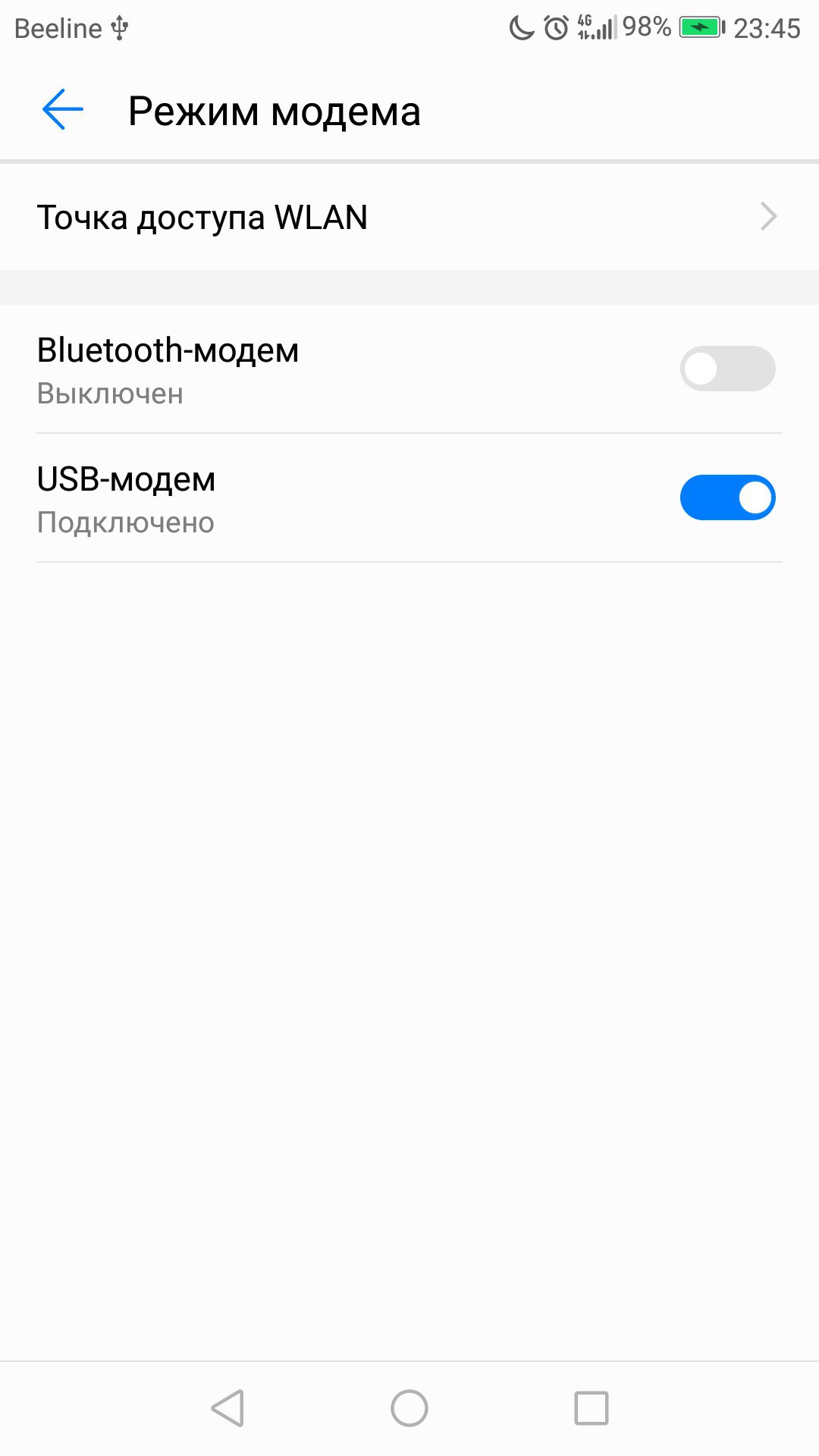
Εάν ο υπολογιστής σας χρειάζεται προγράμματα οδήγησης για το smartphone σας, θα τα εγκαταστήσει αυτόματα. Στην ώρα μας απαραίτητους οδηγούςαποθηκευμένο στη μνήμη του ίδιου του smartphone.
Δοκιμάσαμε αυτήν τη μέθοδο με συσκευές με Android 5.0 και νεότερη έκδοση πιο πρόσφατες εκδόσεις. Όλα λειτουργούσαν με όλα τα smartphone και τις εκδόσεις λειτουργικού συστήματος. Εάν χρησιμοποιείτε μια παλαιότερη συσκευή, ίσως χρειαστεί να εγκαταστήσετε το πρόγραμμα οδήγησης με μη αυτόματο τρόπο πριν συνδέσετε το τηλέφωνό σας ως μόντεμ στον υπολογιστή σας.
Εάν έχετε iPhone:
- Συνδέστε το iPhone στον υπολογιστή με καλώδιο
- Από τις προτεινόμενες μεθόδους σύνδεσης, επιλέξτε "USB"
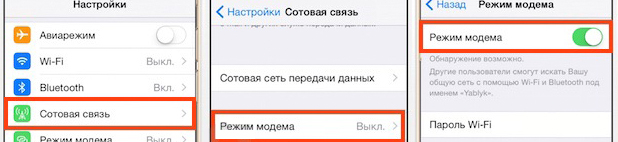
Εάν έχετε Windows Phone
Δυστυχώς, η Microsoft δεν κατάφερε ποτέ να διδάξει στη Lumia πώς να διανέμει το Διαδίκτυο από ένα τηλέφωνο σε έναν υπολογιστή μέσω USB. Προχωρήστε λοιπόν στο επόμενο σημείο.
Ασύρματο τρόπο
Στην εποχή ασύρματες συνδέσειςΕίναι πιο λογικό να έχετε πρόσβαση στο Διαδίκτυο μέσω ενός smartphone σε έναν υπολογιστή χωρίς τη χρήση καλωδίων. Αυτό δεν είναι μόνο "πιο έξυπνο", αλλά έχει επίσης μια σειρά από αντικειμενικά πλεονεκτήματα:
- Δεν χρειάζονται προγράμματα οδήγησης για σύνδεση
- Μπορείτε να παρέχετε Διαδίκτυο σε πολλές συσκευές από ένα smartphone
- Το smartphone και ο υπολογιστής μπορεί να απέχουν αρκετά μέτρα μεταξύ τους και να κινούνται
Υπάρχουν φυσικά και μειονεκτήματα:
- Το smartphone αποφορτίζεται πιο εντατικά, επομένως πρέπει να επαναφορτιστεί
- Εάν δεν ορίσετε κωδικό πρόσβασης, άλλοι ενδέχεται να μπορούν να συνδεθούν στη συσκευή σας.
- Δεν θα μπορείτε να χρησιμοποιήσετε το smartphone σας για λήψη και Διανομή Wi-Fi, επομένως θα πρέπει να διανείμετε το Διαδίκτυο από το δίκτυο κινητής τηλεφωνίας
Σε κάθε περίπτωση, ευκολία ασύρματη μέθοδοςαδιάψευστος. Πώς ενεργοποιείται;
Για αντρόιντ
- Βεβαιωθείτε ότι το smartphone σας έχει ενεργοποιημένη την πρόσβαση στο Διαδίκτυο κινητής τηλεφωνίας
- Ανοίξτε τις Ρυθμίσεις, την ενότητα "Δίκτυα ή περισσότερα", το στοιχείο "Λειτουργία μόντεμ".
- Βρείτε το στοιχείο «Σημείο Πρόσβαση Wi-Fi” και ανοίξτε τον διακόπτη
- Πατήστε στη γραμμή "Δημιουργία σημείου πρόσβασης"
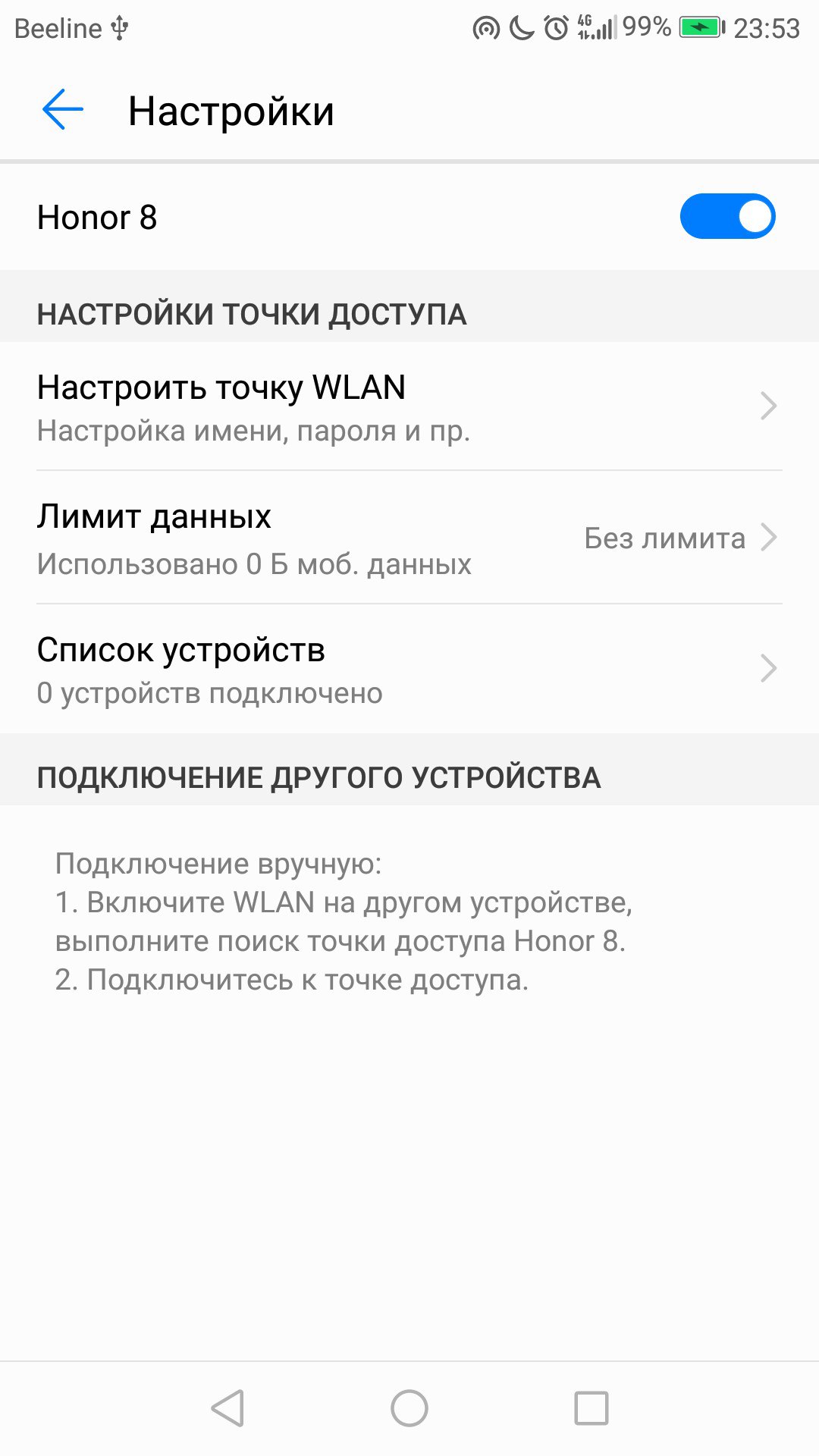
Για iPhone:
- Μεταβείτε στο μενού Ρυθμίσεις στο iPhone σας
- Επιλέξτε «Λειτουργία μόντεμ» απευθείας στις Ρυθμίσεις ή στην καρτέλα «Δίκτυο κινητής τηλεφωνίας».
- Από τις προτεινόμενες μεθόδους σύνδεσης, επιλέξτε "Wi-Fi"
- Εάν είναι απαραίτητο, εισαγάγετε ένα όνομα, επιλέξτε έναν τύπο ασφαλείας και ορίστε έναν κωδικό πρόσβασης
- Βρείτε ένα δίκτυο στον υπολογιστή σας με το όνομα που καθορίσατε. Για να συνδεθείτε σε αυτό, χρησιμοποιήστε τον κωδικό πρόσβασης που καθορίσατε για αυτό.
- Εάν δεν λειτουργεί, βεβαιωθείτε ότι η λειτουργία μόντεμ στο iPhone σας είναι ενεργοποιημένη, επανεκκινήστε το iPhone σας και δοκιμάστε ξανά
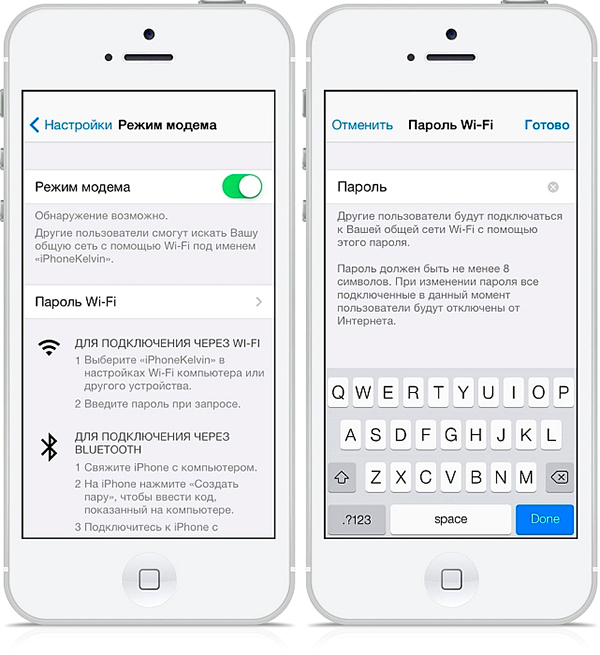
Για Windows Phone
- Βεβαιωθείτε ότι το smartphone σας έχει ενεργοποιημένη την πρόσβαση στο Διαδίκτυο κινητής τηλεφωνίας
- Μεταβείτε στις Ρυθμίσεις
- Βρείτε το αντικείμενο " Κοινό Διαδίκτυο” και ανοίξτε το
- Βεβαιωθείτε ότι ο διακόπτης είναι ενεργοποιημένος
- Εάν είναι απαραίτητο, κάντε κλικ στο κουμπί "Ρύθμιση" για να ορίσετε το όνομα δικτύου, τη μέθοδο ελέγχου ταυτότητας και τον κωδικό πρόσβασης
- Βρείτε ένα δίκτυο στον υπολογιστή σας με το όνομα που καθορίσατε. Για να συνδεθείτε σε αυτό, χρησιμοποιήστε τον κωδικό πρόσβασης που καθορίσατε για αυτό.
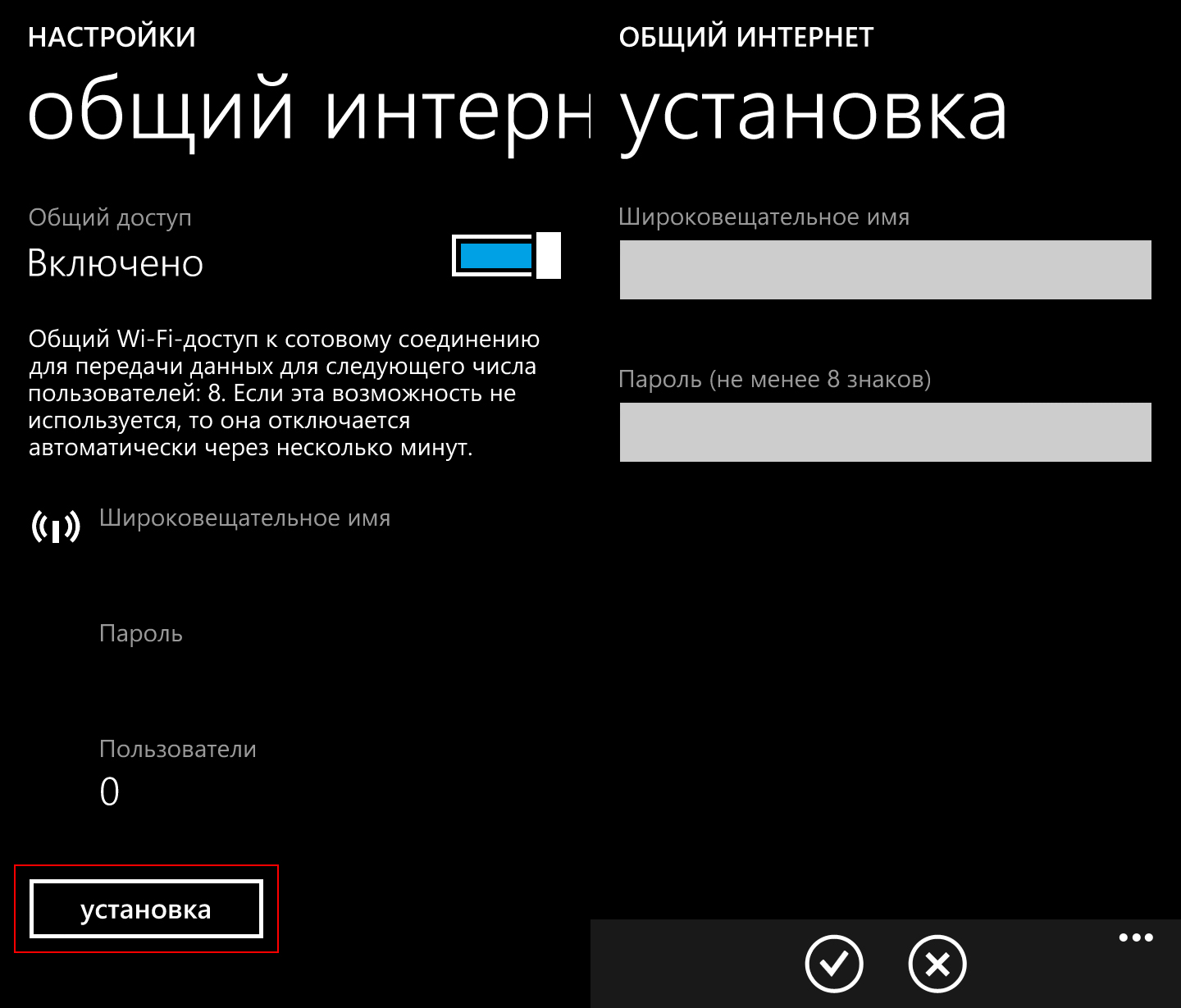
Όπως μπορείτε να δείτε, για όλα τα εξεταζόμενα συστήματα, η μέθοδος είναι περίπου η ίδια και περιέχει πολύ παρόμοιες ενέργειες. Δυστυχώς, δεν είχαμε συσκευές BlackBerry OS, αλλά δεν πιστεύουμε ότι η κατάσταση με αυτές είναι πολύ διαφορετική.
Μερικές συμβουλές για τη χρήση του smartphone σας ως ασύρματου δρομολογητή:
- Κατά τη διανομή του Διαδικτύου, η συσκευή καταναλώνει μεγάλη φόρτιση. Συνδέστε το λοιπόν σε πρίζα (ή power bank)
- Μην ξεχάσετε να ορίσετε έναν κωδικό πρόσβασης για να συνδεθείτε.
- Εάν ο υπολογιστής αρνηθεί να συνδεθεί με την επιλεγμένη μέθοδο κρυπτογράφησης, επιλέξτε άλλη στις ρυθμίσεις του smartphone σας. Αλλά επιλέξτε το στις ρυθμίσεις σύνδεσης στον υπολογιστή σας
- Εάν για κάποιο λόγο χρειαστεί να δημιουργήσετε μια σύνδεση χωρίς κωδικό πρόσβασης, παρακολουθείτε τακτικά μέσω του smartphone σας ποιες συσκευές είναι συνδεδεμένες επί του παρόντοςσυνδεδεμένο με αυτό
- Καθιστώ ανίκανο αυτόματες ενημερώσειςστον υπολογιστή σας (αν είναι δυνατόν) πριν συνδεθείτε για να μειώσετε την κατανάλωση κίνησης
01.10.2017 10:27:00
Μπορείτε να συνδέσετε το Διαδίκτυο σε έναν υπολογιστή χρησιμοποιώντας ένα κινητό τηλέφωνο με 3 βασικούς τρόπους:
- Χρησιμοποιήστε το τηλέφωνό σας ως σημείο πρόσβασης Wi-Fi
- Ρυθμίστε το τηλέφωνό σας ως μόντεμ USB
- Δημιουργήστε μια σύνδεση σε υπολογιστή μέσω τηλεφώνου
Ας δούμε αναλυτικά καθεμία από αυτές τις μεθόδους.
Τηλέφωνο ως σημείο πρόσβασης Wi-Fi
Ο ευκολότερος τρόπος για να συνδέσετε τον υπολογιστή σας στο Διαδίκτυο είναι να χρησιμοποιήσετε gadget για κινητά- στροφή κινητό τηλέφωνοστο σημείο πρόσβασης ασύρματη επικοινωνία. Θα σας πούμε πώς να το κάνετε αυτό χρησιμοποιώντας ένα smartphone στην έκδοση Android 6.
Ανοίξτε τις ρυθμίσεις, κάντε κλικ στο «Περισσότερα» και επιλέξτε «Λειτουργία μόντεμ». Στη συνέχεια, πρέπει να επιλέξετε "Σημείο πρόσβασης Wi-Fi". Αφού ενεργοποιήσετε το σημείο πρόσβασης, θα εμφανιστεί το όνομα αυτού του σημείου και ο κωδικός πρόσβασης σύνδεσης. Επίσης για ασφαλής έξοδοςΤο Διαδίκτυο μπορεί να ρυθμιστεί Σύνδεση WPS. Το σύστημα θα σας ζητήσει να επιλέξετε έναν από τους δύο τρόπους σύνδεσης: πατώντας ένα κουμπί ή μέσω ενός κωδικού PIN.
Εδώ μπορείτε να δείτε τον αριθμό των συνδεδεμένων ή αποκλεισμένων χρηστών.
Το τελευταίο βήμα είναι η εγκατάσταση ασύρματο δίκτυοστις ρυθμίσεις του υπολογιστή σας. Εάν όλα γίνονται σωστά, τρέξτε Mobile Internetστη συσκευή σας και ο υπολογιστής θα δει το τηλέφωνό σας ως σημείο πρόσβασης. Το μόνο που μένει είναι να εισαγάγετε τον κωδικό πρόσβασης και μπορείτε να εργαστείτε.
Λάβετε υπόψη ότι η σύνδεση ενός υπολογιστή μέσω ενός σημείου πρόσβασης στο τηλέφωνό σας έχει δύο σημαντικά μειονεκτήματα:
- Η λειτουργία "Hotspot" επιβαρύνει πολύ την μπαταρία, έτσι ώστε το τηλέφωνό σας Android να τελειώνει πολύ γρήγορα.
- Ο υπολογιστής πρέπει να είναι εξοπλισμένος με μονάδα Wi-Fi. Επομένως αυτό η μέθοδος θα λειτουργήσει, κυρίως για φορητούς υπολογιστές.
Συνδέστε το τηλέφωνό σας στον υπολογιστή σας ως μόντεμ USB
Η δεύτερη μέθοδος με την οποία μπορείτε να συνδέσετε τον υπολογιστή σας στο Διαδίκτυο είναι πιο περίπλοκη, αλλά είναι κατάλληλη τόσο για επιτραπέζιο υπολογιστή όσο και για φορητό υπολογιστή και δεν απαιτεί Μονάδα Wi-Fi. Ας δούμε αυτή τη μέθοδο βήμα προς βήμα:
Βήμα 1. Πρέπει να συνδέσετε το τηλέφωνό σας στον υπολογιστή σας χρησιμοποιώντας ένα καλώδιο USB.
Βήμα 2. Ο υπολογιστής θα σας ειδοποιήσει ότι έχουν εγκατασταθεί τα απαραίτητα προγράμματα οδήγησης και θα εμφανιστεί ένα παράθυρο στην οθόνη του τηλεφώνου με επιλογή σύνδεσης USB. Κάντε κλικ στο Άκυρο.
Βήμα 3. Στις ρυθμίσεις του τηλεφώνου, πρέπει να επιλέξετε το στοιχείο "Περισσότερα" και, στη συνέχεια, να κάνετε κλικ στο "Λειτουργία μόντεμ". Εδώ πρέπει να κάνετε κλικ στο κουμπί που ενεργοποιεί το μόντεμ USB.
Βήμα 4. Ο υπολογιστής θα ξεκινήσει την εγκατάσταση των απαραίτητων προγραμμάτων οδήγησης. Θα πρέπει να επιτρέψετε τη σύνδεση με το μόντεμ στο οποίο έχει μετατραπεί το τηλέφωνο και να καθορίσετε τον τύπο σύνδεσης. Μετά από αυτό, το Διαδίκτυο στον υπολογιστή θα συνδεθεί.
Κατά κανόνα, το πρόγραμμα οδήγησης μόντεμ είναι εγκατεστημένο στη μνήμη του ίδιου του smartphone. Μερικές φορές τέτοιο λογισμικό μπορεί να βρίσκεται σε δίσκο που περιλαμβάνεται στη συσκευή. Εφιστούμε επίσης την προσοχή όσων χρησιμοποιούν υπολογιστή με λειτουργικό σύστημαπαλαιότερο από τα Windows 7. Για να συνδεθείτε στο Internet μέσω κινητού τηλεφώνου χρησιμοποιώντας αυτήν τη μέθοδο, θα πρέπει να κατεβάσετε και να εγκαταστήσετε μόνοι σας όλα τα απαραίτητα προγράμματα οδήγησης.
Δημιουργία νέας σύνδεσης υπολογιστή για το τηλέφωνό σας
Μπορείτε να έχετε πρόσβαση στο Διαδίκτυο από τον υπολογιστή σας μέσω του τηλεφώνου σας δημιουργώντας μια νέα σύνδεση. Αυτή η μέθοδος αποτελείται επίσης από πολλά βήματα:
Βήμα 1. Συνδέστε το τηλέφωνό σας στον υπολογιστή σας μέσω καλωδίου USB. Όπως περιγράφεται παραπάνω, το ίδιο το σύστημα θα εγκαταστήσει όλα τα απαραίτητα προγράμματα οδήγησης από τη μνήμη του gadget.
Βήμα 2. Στη συνέχεια, πρέπει να δημιουργήσετε μια νέα σύνδεση στο Διαδίκτυο. Ανοίξτε τον "Πίνακα Ελέγχου" στον υπολογιστή σας, επιλέξτε "Διαδίκτυο και Δίκτυο" και κάντε κλικ στο "Κέντρο δικτύου και κοινής χρήσης" κοινόχρηστη πρόσβαση" Εδώ πρέπει να επιλέξετε τη γραμμή "Ρύθμιση νέας σύνδεσης δικτύου". Στη συνέχεια, θα πρέπει να εμφανιστεί το πλαίσιο διαλόγου "Ρύθμιση σύνδεσης δικτύου". Εδώ πρέπει να κάνετε κλικ στη γραμμή "Ρύθμιση σύνδεσης τηλεφώνου" και, στη συνέχεια, στο κουμπί "Επόμενο".
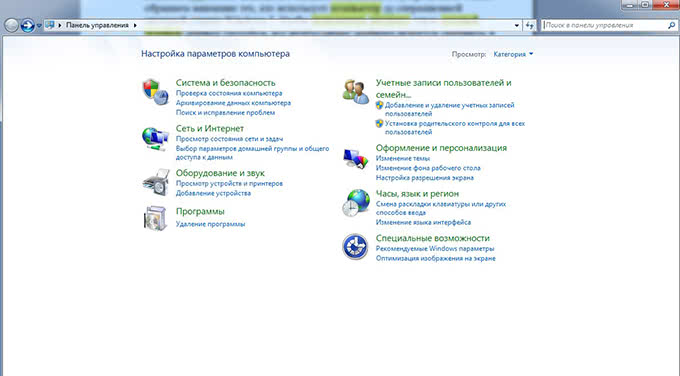
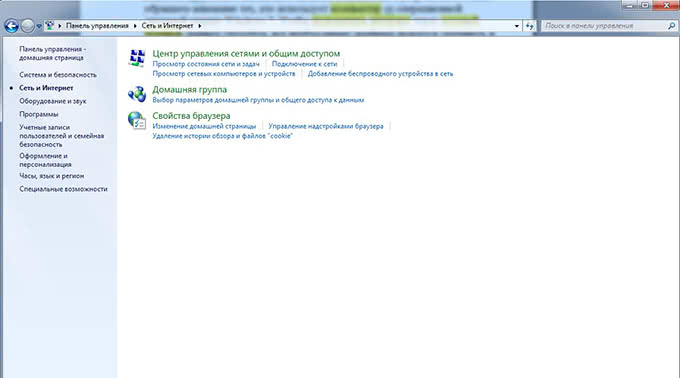
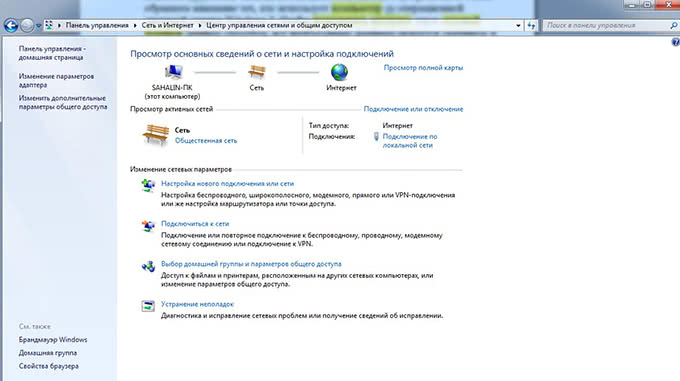
Βήμα 3: Τώρα το σύστημα θα σας ζητήσει να εισαγάγετε το όνομα χρήστη και τον κωδικό πρόσβασής σας σχετικά με τον πάροχο υπηρεσιών και τον αριθμό που θέλετε να καλέσετε. Συνήθως αυτό είναι *9**# ή *99#.
Εάν όλα γίνονται σωστά, το μόνο που έχετε να κάνετε είναι να κάνετε κλικ στο κουμπί "Σύνδεση", μετά από το οποίο ο υπολογιστής θα αποκτήσει πρόσβαση στο Διαδίκτυο μέσω του κινητού σας τηλεφώνου. Εάν καταφέρατε να κάνετε τα πάντα σωστά, ο υπολογιστής θα συνδεθεί στο Διαδίκτυο.
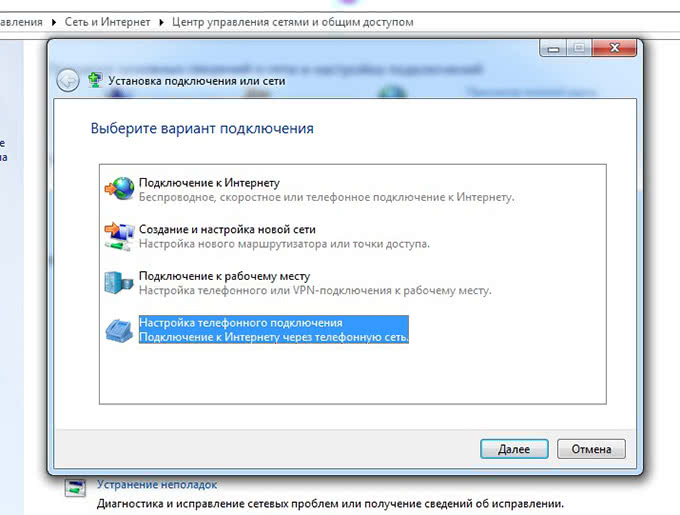
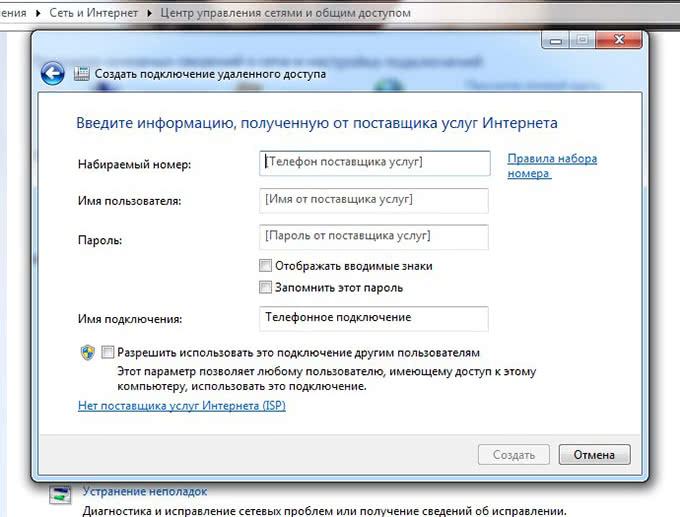
U αυτή τη μέθοδοΥπάρχουν επίσης μερικά μειονεκτήματα:
- Η ποιότητα και η ταχύτητα της σύνδεσης εξαρτάται από τον πάροχο τηλεπικοινωνιών
- Εάν ο κάτοχος του τηλεφώνου χρησιμοποιεί μη σταθερή χρέωση, σύνδεση μέσω νέο σημείοΗ πρόσβαση μπορεί να εξαντλήσει γρήγορα τον λογαριασμό σας στο κινητό.
Με τον ένα ή τον άλλο τρόπο, και οι τρεις μέθοδοι με τις οποίες μπορείτε να συνδέσετε έναν υπολογιστή στο Διαδίκτυο χρησιμοποιώντας ένα τηλέφωνο έχουν σχεδιαστεί για πλήρη εργασία στο Διαδίκτυο. Το μόνο που έχετε να κάνετε είναι να βεβαιωθείτε ότι το smartphone είναι φορτισμένο και ότι υπάρχουν αρκετά χρήματα στον λογαριασμό.
Μπορείτε επίσης να παρακολουθήσετε ένα εκπαιδευτικό βίντεο σχετικά με τη σύνδεση του υπολογιστή σας στο Διαδίκτυο.
Θα αφιερώσουμε το τελευταίο μάθημα του δεύτερου βήματος του εκπαιδευτικού μας μαθήματος στον τρόπο εγκατάστασης γονικός έλεγχοςσε smartphone. Μην χάσετε!



